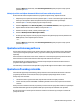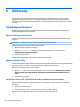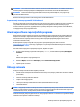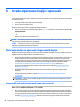User Guide - Windows 10
Odaberite Main (Glavni izbornik), zatim Save Changes and Exit (Spremi promjene i izađi), a potom
pritisnite tipku enter.
Uklanjanje zaštite značajkom Automatski DriveLock (samo odabrani proizvodi)
Da biste uklonili zaštitu značajkom DriveLock u programu Computer Setup, slijedite ove korake:
1. Uključite ili ponovo pokrenite računalo i pritisnite tipku esc kad se u dnu zaslona pojavi poruka "Press
ESC key for Startup Menu" (Pritisnite tipku ESC da biste pristupili izborniku za pokretanje).
2. Pritisnite tipku f10 da biste pristupili programu Computer Setup.
3. Odaberite Sigurnost, zatim Alati tvrdog diska, potom Automatic DriveLock, a na kraju pritisnite enter.
4. Upišite administratorsku lozinku za BIOS, a zatim pritisnite Enter.
5. Odaberite unutarnji tvrdi disk, a zatim pritisnite tipku enter.
6. Odaberite Disable protection (Onemogući zaštitu).
7. Da biste spremili promjene i zatvorili program Computer Setup (Postavljanje računala), kliknite ikonu
Save (Spremi), a zatim slijedite upute na zaslonu.
– ili –
Odaberite Main (Glavni izbornik), zatim Save Changes and Exit (Spremi promjene i izađi), a potom
pritisnite tipku enter.
Upotreba antivirusnog softvera
Kad računalo koristite za pristup e-pošti, mreži ili internetu, izlažete ga računalskim virusima. Računalski
virusi mogu onemogućiti operacijske sustave, programe ili uslužne programe te uzrokovati abnormalno
djelovanje.
Antivirusni softver može otkriti većinu virusa, uništiti ih te u većini slučajeva popraviti prouzročenu štetu.
Antivirusni softver morate često ažurirati da biste trajno bili zaštićeni od novih virusa.
Windows Defender je unaprijed instaliran na računalo. Preporučujemo da nastavite koristiti antivirusni
program da biste potpuno zaštitili računalo.
Više informacija o računalnim virusima potražite u programu HP Support Assistant (HP-ov alat za podršku).
Upotreba softverskog vatrozida
Vatrozidi služe sprječavanju neovlaštenog pristupa sustavu ili mreži. Vatrozid može biti samo softverski
program koji instalirate na računalo i/ili mrežu, ili pak rješenje koje objedinjuje hardver i softver.
Postoje dvije vrste vatrozida:
●
vatrozid kao softver u glavnom računalu, koji štiti samo računalo na kojem je instaliran
●
mrežni vatrozid, instaliran između DSL ili kabelskog modema i kućne mreže, koji štiti sva umrežena
računala
Kada je na sustavu instaliran vatrozid, svi podaci koji u sustav ulaze ili iz njega izlaze nadziru se i uspoređuju s
korisnički deniranim sigurnosnim mjerilima. Blokiraju se podaci koji nisu usklađeni s tim mjerilima.
Na vaše je računalo ili u mrežnu opremu možda već instaliran vatrozid. Ako nije, dostupna su softverska
rješenja za vatrozid.
Upotreba antivirusnog softvera 61